Este artículo tiene que ser actualizado. Apreciamos su paciencia.
El servicio de Internet Dropbox ofrece funciones de sincronización y copia de seguridad. La aplicación cliente de Dropbox está disponible en Windows, Mac y Linux. Es una buena idea desinstalar el cliente de Dropbox para liberar los recursos de espacio y memoria si ya no va a utilizar Dropbox o ha cancelado su cuenta. Mac OS X no incluye un elemento central para desinstalar programas, lo que significa que usted tendrá que hacerlo manualmente.
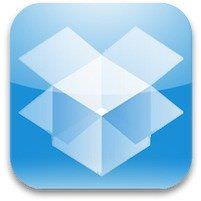
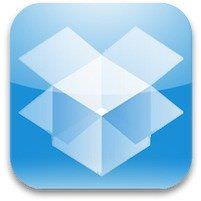
Paso 1
Haga clic en Dropbox en el menú en la parte superior de la pantalla junto al reloj y seleccione la opción Salir. Puede omitir este paso si no está ejecutando Dropbox.
Paso 2
Haga clic en el icono Finder en el Dock para abrir una ventana nueva. Haga clic en el acceso directo Aplicaciones al lado izquierdo de la ventana para entrar en la carpeta Aplicaciones.
Paso 3
Busque Dropbox en la carpeta Aplicaciones. Luego, arrastre Dropbox hasta la Papelera en el Dock para eliminarlo.
Paso 4
Haga clic en Macintosh HD en el lado izquierdo de la ventana del Finder. Si ha cambiado el nombre de su disco duro del sistema, haga clic en su icono en su lugar.
Paso 5
Abra la carpeta librería, luego la carpeta Elementos de Menú Contextual. Arrastre el la carpeta DropboxHelperTools a la Papelera en el Dock.
Paso 6
Haga clic en su nombre de usuario en el lado izquierdo de la ventana del Finder para ir a la carpeta de inicio. Arrastre la carpeta Dropbox a la Papelera en el Dock. Omita este paso si desea guardar los archivos en la carpeta de Dropbox.
Paso 7
Pulse la tecla Ctrl y haga clic en el icono de la Papelera en el Dock, seleccione la opción Vaciar Papelera y haga clic en Aceptar.



